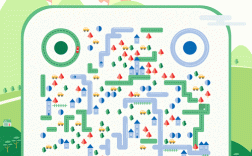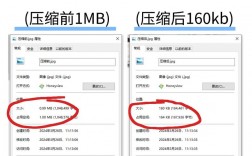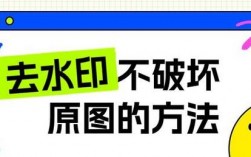去除图片上的文字是一个常见的图像处理任务,可以通过多种方法实现,下面将详细介绍几种有效的方法,并附上操作步骤和注意事项。
使用图像编辑软件(如Photoshop)
Photoshop是最常用的图像编辑软件之一,功能强大,适用于各种复杂的图像处理需求。
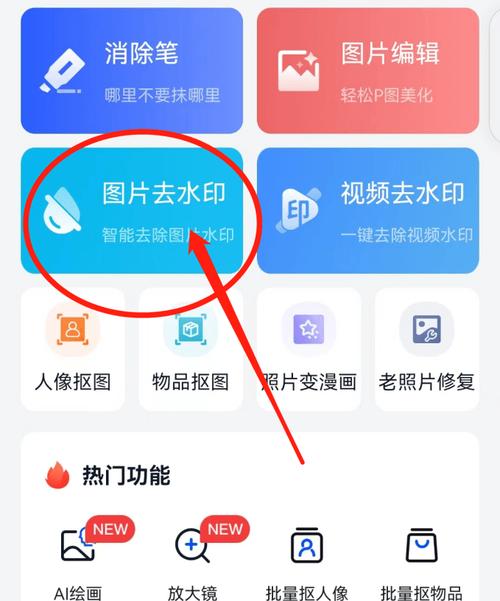
1.1 克隆工具
克隆工具可以复制图片中的一部分内容,并将其粘贴到另一部分,从而覆盖文字。
1、选择“克隆图章工具”(快捷键:J)。
2、按住Alt键并点击一个没有文字的区域以选择采样点。
3、释放Alt键,在文字区域涂抹,系统会自动用采样点的内容覆盖文字。
1.2 修复画笔工具

修复画笔工具可以智能地填充选区内容,使其与周围环境无缝融合。
1、选择“修复画笔工具”(快捷键:J)。
2、调整画笔大小,以适应需要处理的文字区域。
3、直接在文字区域涂抹,系统会自动进行修复。
1.3 内容感知填充
感知填充功能能够智能识别并填补选区内的内容。1、使用套索工具(快捷键:L)或快速选择工具(快捷键:W)选中要去除的文字。
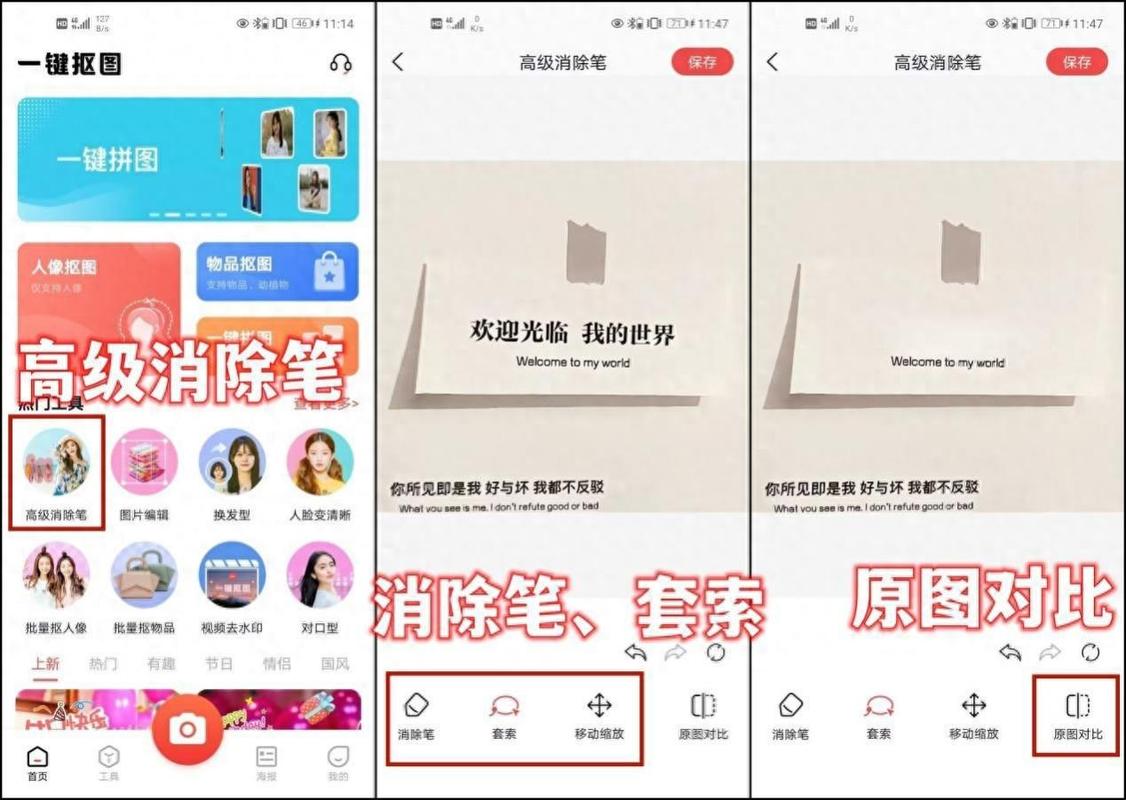
2、选择菜单栏中的“编辑” > “内容感知填充”。
3、Photoshop将自动分析选区并进行填充,完成后点击“确定”。
使用在线工具
对于没有安装专业图像编辑软件的用户,可以使用一些在线工具来去除图片上的文字。
2.1 Inpaint
Inpaint是一款在线的去水印和修复工具,操作简单。
1、打开网站:https://www.inpaint.com/
2、上传要处理的图片。
3、使用红色标记工具标出要去除的文字部分。
4、点击“Erase”按钮,系统会自动进行处理。
2.2 Fotor
Fotor是一款在线图片编辑器,也提供去文字功能。
1、打开网站:https://www.fotor.com/
2、点击“Edit a Photo”并上传图片。
3、选择“Touch Up”选项卡,然后选择“Clone Tool”或“Heal Tool”。
4、使用工具涂抹文字区域,系统会进行修复。
使用手机应用
对于移动端用户,也有一些应用程序可以帮助去除图片上的文字。
3.1 Snapseed
Snapseed是谷歌开发的一款强大的照片编辑应用,支持ios和Android平台。
1、打开应用并导入要处理的图片。
2、选择“工具” > “修复”工具。
3、放大图片,精确涂抹要去除的文字区域。
4、应用会自动进行修复。
3.2 TouchRetouch
TouchRetouch是一款专门用于去除不需要的对象的应用,包括文字。
1、打开应用并导入图片。
2、选择“Object Removal”工具。
3、用红色标记要去除的文字区域。
4、点击“Go”按钮,应用会自动进行处理。
使用编程语言(Python)
对于有编程基础的用户,可以使用Python结合OpenCV等库进行图片处理。
4.1 使用OpenCV进行内容感知填充
- import cv2
- import numpy as np
- 读取图片
- image = cv2.imread('input.jpg')
- 创建掩码,白色区域表示要填充的部分
- mask = np.zeros(image.shape[:2], dtype=np.uint8)
- cv2.rectangle(mask, (50, 50), (200, 200), (255), 1)
- 进行内容感知填充
- result = cv2.inpaint(image, mask, 3, cv2.INPAINT_TELEA)
- 保存结果
- cv2.imwrite('output.jpg', result)
介绍了几种去除图片上文字的方法,包括使用图像编辑软件、在线工具、手机应用以及编程方式,每种方法都有其优缺点,用户可以根据自己的需求和技术水平选择合适的方法。
FAQs
Q1: 如何批量去除多张图片上的文字?
A1: 如果需要批量处理多张图片,可以使用Python编写脚本结合OpenCV库进行自动化处理,具体代码可以参考上面的例子,通过循环读取和处理多张图片即可,也可以使用一些专门的批量图片处理软件或在线服务。
Q2: 为什么有时候去除文字后的效果不理想?
A2: 去除文字的效果受到多种因素影响,包括图片的分辨率、文字的背景复杂度、颜色对比度等,如果效果不理想,可以尝试调整工具的参数,或者采用不同的方法进行处理,可以先使用修复画笔工具大致去除文字,再使用克隆工具进行精细调整。